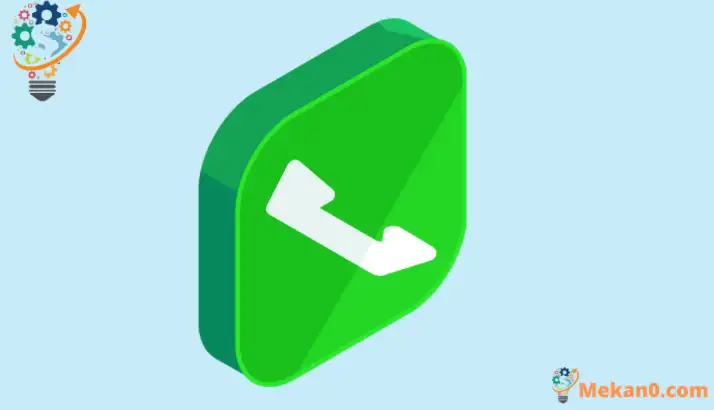کیا آپ جانتے ہیں کہ فون کیوں ایجاد ہوئے؟ یہ ٹیکسٹنگ کے لیے نہیں ہے، کیونکہ آپ پرائمیٹ فون پر ٹائپ نہیں کر سکتے۔ وہ انٹرنیٹ پر بھی کافی حد تک سرفنگ نہیں کرتا، کیونکہ اس وقت انٹرنیٹ بھی موجود نہیں تھا۔
اگر آپ ابھی تک نہیں جانتے ہیں، تو میں آپ کی مدد کر سکتا ہوں: فون کال کرنے کے لیے ایجاد کیے گئے تھے! یہ کافی مضحکہ خیز ہے کہ حالیہ برسوں میں، فون کے زیادہ تر فنکشنز کالز سے ہٹ کر ثانوی فنکشنز جیسے ٹیکسٹنگ یا انٹرنیٹ براؤزنگ کی طرف متوجہ ہو گئے ہیں۔
مزید یہ کہ اگر آپ کو کبھی کبھی اپنے فون پر کال آتی ہے تو آپ کو صرف اس کی گھنٹی سنائی دیتی ہے۔ اطلاع آپ کی سکرین پر ظاہر نہیں ہوگی یا آپ کے فون کو بیدار نہیں کرے گی۔
اب، یہ ایک مسئلہ ہے. جب آپ کا فون نہیں اٹھتا تو آپ کال کا جواب کیسے دیتے ہیں؟ اس مضمون میں، آپ جانیں گے کہ یہ مسئلہ پہلے کیوں موجود ہے اور آپ اسے کیسے حل کر سکتے ہیں، چاہے آپ کے اینڈرائیڈ فون پر ہو یا آئی فون پر۔
اسکرین پر آنے والی کالیں نظر نہیں آتیں لیکن اینڈرائیڈ کے ساتھ فون بج رہا ہے۔
اگر آنے والی کالز آپ کے اینڈرائیڈ فون کی اسکرین پر ظاہر نہیں ہو رہی ہیں۔ یا اگر آنے والی کال ہونے پر آپ کی اسکرین ایکٹیویٹ نہیں ہوتی ہے، تو آپ کو مسئلہ حل کرنے کی ضرورت ہے۔
مسئلہ کی تفصیل آسان ہے۔ جب آپ کال وصول کرنا شروع کرتے ہیں، تو آپ کو صرف ایک گھنٹی سنائی دیتی ہے۔ پھر، آپ کو اپنے فون کو غیر مقفل کرنا پڑے گا، اور کال کرنے کا اختیار حاصل کرنے سے پہلے اطلاع سے کال کو تھپتھپائیں۔
یہ ایک غیر معمولی عمل کی مکمل تعریف ہے۔ یہ صرف اینڈرائیڈ فونز پر لاگو نہیں ہوتا ہے۔ آئی فونز بھی اسی طرح کے مسئلے کا شکار ہیں، لیکن یہ سیکشن اینڈرائیڈ ڈیوائسز کے مسئلے کو حل کرنے پر توجہ مرکوز کرے گا۔
یہاں کچھ اصلاحات ہیں جو آپ اس مسئلے کو حل کرنے کی کوشش کر سکتے ہیں۔
- اپنے فون ایپ کے لیے تمام اطلاعات کو آن کریں۔
اگر آپ کو تبدیل کرنے کے بعد یہ مسئلہ محسوس ہونے لگے ڈائلر ایپ پہلے سے طے شدہ، اس سے یقینی طور پر مسئلہ کو حل کرنا چاہئے۔
یہ مسئلہ نئے ڈائلر کے آپ کو کال کرنے میں مداخلت کرنے سے قاصر ہونے کے نتیجے میں ہوتا ہے۔ یہ مطلوبہ اجازتوں کی کمی کا نتیجہ ہے، جسے آپ تبدیل کر سکتے ہیں۔
اگر آپ کو لگتا ہے کہ یہ مسئلہ ہے، تو اس کی تصدیق کے لیے یہ اقدامات ہیں اور امید ہے کہ اسے درست کر دیا جائے گا۔
- اپنی ایپلیکیشن مینجمنٹ سیٹنگز پر جائیں۔
- زیادہ تر اینڈرائیڈ فونز پر، آپ کو سیٹنگز ایپ کھولنی ہوگی اور ایپس اور اطلاعات کو تھپتھپانا ہوگا۔
- اب، منتخب کریں اطلاعات اور نتیجے میں آنے والی اسکرین سے ایپ کی اطلاعات پر ٹیپ کریں۔ اس سے آپ کی تمام ایپس اور ان کی اطلاع کی ترجیحات کی فہرست ظاہر ہونی چاہیے۔
- وہ موبائل ایپ تلاش کریں جو آپ فی الحال استعمال کر رہے ہیں۔ زیادہ تر اینڈرائیڈ فونز پر، آپ اپنی ڈیفالٹ ڈائلر ایپ کے لیے ایپ کی اطلاعات کو غیر فعال نہیں کر سکتے، لیکن اگر آپ کو یہ مسئلہ درپیش ہے، تو آپ کر سکتے ہیں۔
اس مسئلے کو حل کرنے کے لیے، تمام سیکشنز میں تمام اطلاعات کو فعال کریں۔
اب، اپنے فون پر کال کریں (یقیناً فون سو رہا ہے) اور دیکھیں کہ آیا فون کی گھنٹی بجتی ہے اور آپ کا فون بیدار ہوتا ہے۔ اگر ایسا نہیں ہوتا ہے تو، آپ کو مزید کام کرنا پڑے گا۔
اسکرین پر آنے والی کالیں ظاہر نہیں ہوتیں لیکن فون کی گھنٹی آئی فون کے ساتھ بجتی ہے۔
اگر آپ اپنے آئی فون پر اسی مسئلے کا سامنا کر رہے ہیں، تو حل کچھ مختلف ہو سکتا ہے۔ تاہم، اس کا مطلب یہ نہیں ہے کہ آپ مسئلہ حل نہیں کر سکتے۔
یہاں کچھ چیزیں ہیں جنہیں آپ آزما سکتے ہیں اگر آپ اپنے فون کو آئی فون پر جگانے کے لیے آنے والی کالیں وصول کرنے سے قاصر ہیں۔
- موبائل ایپ کی اطلاعات کو فعال کریں۔
اگرچہ iOS خاص طور پر محدود ہونے کے لیے جانا جاتا ہے، لیکن یہ کافی حیران کن ہے کہ یہ آپ کو فون ایپ سمیت آپ کی ایپ کی زیادہ تر اطلاعات پر مکمل کنٹرول فراہم کرتا ہے۔
اگر آپ کے آئی فون کی اسکرین پر آنے والی کالیں نہیں دکھائی دے رہی ہیں، تو اس مسئلے کو حل کرنے کے لیے نیچے دیے گئے اقدامات کو آزمائیں۔
- اپنے آئی فون پر سیٹنگز ایپ سے، اطلاعات پر ٹیپ کریں۔
- اسے آپ کے آئی فون پر موجود تمام ایپس کی فہرست دکھانی چاہیے۔
- اس فہرست سے فون منتخب کریں۔
- یہ آپ کو موبائل ایپ کے نوٹیفیکیشنز کا نظم کریں صفحہ پر لے جائے گا۔ یہاں، آپ نوٹیفکیشن کو فعال یا غیر فعال کر سکتے ہیں۔ آپ یہ بھی سیٹ کر سکتے ہیں کہ آپ اپنی اسکرین پر اطلاعات کیسے ظاہر ہونا چاہتے ہیں۔
- یہ یقینی بنانے کے لیے تمام اطلاعات کو آن کریں کہ آپ کو ہمیشہ تمام کالز اور کال سے متعلق اطلاعات موصول ہوں۔
نوٹس : آپ کو وصول کرنا چاہئے۔ آنے والی کالز یہاں تک کہ اگر آپ اپنے فون ایپ کے لیے تمام اطلاعات کو بند کر دیتے ہیں۔ تاہم، اسے آن کرنا آپ کو محفوظ رکھتا ہے، اور آپ کو اس بات کا یقین رکھتا ہے کہ آپ اپنے فون ایپ سے کوئی اطلاع یا الرٹ نہیں چھوڑیں گے۔
- آنے والی کال کی ترتیبات کو تبدیل کریں۔
اگر آپ اپنا آئی فون استعمال کر رہے ہیں، تو اسے خود بخود آنے والی کالز کو بینر کے طور پر ڈسپلے کرنا چاہیے تاکہ آپ کے تجربے میں خلل نہ پڑے۔
اگر آپ کو یہ رویہ پسند نہیں ہے، تو آپ اسے آنے والی کال کی ترتیبات سے ہمیشہ تبدیل کر سکتے ہیں۔ تمام کالز کو فل سکرین ونڈو میں ظاہر کرنے کے لیے نیچے دیے گئے اقدامات پر عمل کریں، چاہے آپ کا فون غیر مقفل ہو اور استعمال میں ہو۔
- اپنے آئی فون پر سیٹنگز ایپ لانچ کریں۔
- فون پر نیچے سکرول کریں اور آپشن کو منتخب کریں۔
- آپ کو اپنے کالنگ کے تجربے سے متعلق بہت سارے اختیارات ملنے چاہئیں۔ یہاں سے، آنے والی کال کو دبائیں، اور آپ کے پاس بینر اور فل سکرین کے درمیان انتخاب کرنے کا اختیار ہوگا۔
جب کہ ڈیفالٹ بینر ہوتا ہے، آپ فل سکرین کا انتخاب بھی کر سکتے ہیں تاکہ یہ یقینی بنایا جا سکے کہ آپ بغیر سوچے سمجھے کوئی کال مس نہ کریں۔
اب، اپنے آئی فون کو دوبارہ شروع کریں اور اس سے جڑنے کی کوشش کریں کہ آیا کوئی تبدیلیاں ہوئی ہیں۔ اگر کالز اب بھی آپ کے آئی فون کو بیدار نہیں کرتی ہیں، تو مجھے ڈر ہے کہ آپ کو ایپل کی جانب سے غلطی کو ٹھیک کرنے کے لیے سافٹ ویئر اپ ڈیٹ جاری کرنے کا انتظار کرنا پڑے گا۔
نتیجہ
ہم کال کرنے کے بہترین تجربے کے لیے اپنے فونز کو بہتر بنانا چاہتے ہیں۔ ہاں ہم موجود ہیں۔
اگرچہ اسمارٹ فون پر زبردست کیمرے اور 5G انٹرنیٹ سب بہترین ہیں، کیا آپ جانتے ہیں کہ اس سے بھی زیادہ خاص کیا ہے؟ اچھا مواصلات کا تجربہ۔
لہذا، یہ ناقابل فہم ہے کہ اسکرین پر آنے والی کالز جیسی آسان چیز دکھائی نہیں دیتی لیکن فون کی گھنٹی کسی کے فون کو متاثر کرے، لیکن یہ افسوسناک حقیقت ہے۔
اگر آپ بھی اسی طرح کے مسائل کا سامنا کر رہے ہیں، تو میرے پاس کچھ اصلاحات ہیں جو آپ کو مسئلہ حل کرنے میں مدد کرتی ہیں۔ مزید یہ کہ اینڈرائیڈ اور آئی او ایس اسمارٹ فونز دونوں کے لیے اصلاحات ہیں۔